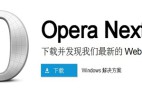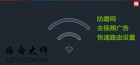运行\\+IP无法访问局域网用户怎么办?
平常小L在公司打开局域网的电脑或者是打印机时,都喜欢使用 开始 →运行 输入“\\192.168.X.X”然后“回车”就ok啦!有简单又快捷。有时候提示无法访问了,怎么解决?如果你们也有遇到这样的问题,首先想到的是不是被中间的网络设备拦截了,比如说防火墙,如果不是,那问题会出在哪里呢?
举例所示


小L分析的两个原因
问题一:可能是对方电脑防火墙和服务的设置问题,或者不在同一个工作组!
解决方法:查看是否在同一工作组里。对方机器上的防火墙如果已开启,需要勾选例外中“文件与打印机共享”,在“本地连接”属性下的“此连接使用下列项目”里的“Microsoft网络客户端”前面的方框里打上钩即可。
win7查看修改方法:“计算机” 右击→属性→右边 “更改设置”→“计算机名”选项→更改→“工作组”里输入相同的工作组名称
问题二:协议、账户等相关问题
解决方法:在访问和被访问的机器上都安装NWlink IPX/SPX/NetBIOS Compatible Transport Protocol协议,并开启guest账号:点击我的电脑→管理→用户,找到guest,双击去掉“账户已停用”前面的钩。工作组要设置一样的:点击“我的电脑”→属性→计算机名,查看该选顶卡中出现的局域网工作组名称。在防火墙开启的情况下,需要在例外中勾选“文件和打印机共享”。否则,因为防火墙开启后缺省是全面启用,接管了计算机的所有网络连接,就无法实现网上邻居的功能。
在组策略中,要删除“拒绝从网络上访问这台计算机”项中的guest账户,运行组策略(gpedit.msc),展开到本地计算机→计算机配置→Windows设置→安全设置→本地策略→用户权利指派→拒绝从网络访问这台计算机。如果其中高guest,则将其删除。取消“使用简单文件共享”方式:资源管理器→工具→文件夹选项→查看→去掉:使用简单文件共享(推荐)“前面的钩。工作组名称要一致,勾选“Microsoft网络的文件和打印机共享”,运行服务策略“Services.msc”,启动其中的“Clipbook Serve”,(文件夹服务器),这个服务允许你网络上的其他用户看到你的文件夹。